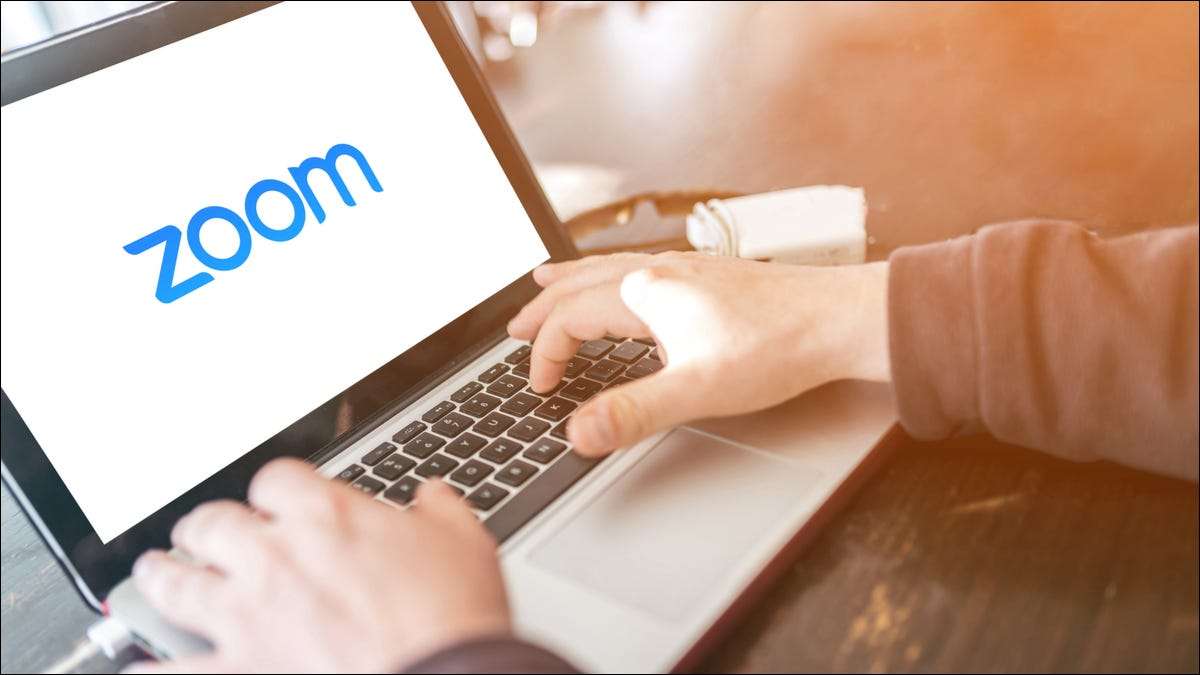
זום הוא אחד השירותים הפופולריים ביותר שיחות ועידה באינטרנט באינטרנט. ייתכן שאתה תוהה איך להשתמש בו על chromebook מאז לא ניתן להתקין יישומי שולחן עבודה טיפוסי. אל תדאג. זה קל.
החל ב יוני של 2021. , זום מעביר את ניסיון ההפעלה Chrome שלה יישום אינטרנט מתקדם (PWA). PWA הוא למעשה אתר אינטרנט שאתה יכול "להתקין" כמו אפליקציה מסורתית, אבל זה עדיין פועל רק דרך הדפדפן. זה נהדר עבור מכשירים מופעל נמוך כמו chromebooks.
הערה: ניתן גם להשתמש בזום אתר האינטרנט של זום ללא כל התקנה, אבל PWA יהיה משולב יותר עם מערכת ההפעלה של Chrome ולהציע חוויה יפה יותר נחמד.
קָשׁוּר: מה הם יישומי אינטרנט מתקדמים?
נצטרך להתקין את ה- PWA זום דרך חנות Google Play ב- Chromebook שלך. לפתוח אותו ולחפש "זום PWA". להתקין את אחד שכותרתו " זום עבור Chrome - PWA. -
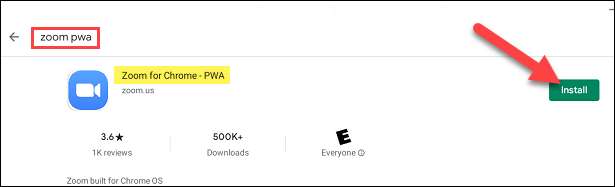
לאחר התקנות, לחץ על "פתח" מחנות ההצגה. האפליקציה תהיה זמינה גם להפעלת מגירת האפליקציה של מערכת ההפעלה של Chrome.
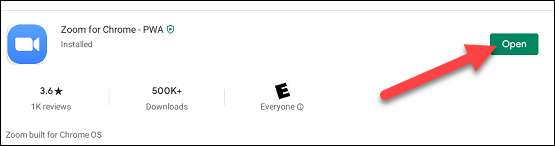
עכשיו, אתה מסתכל על זום טיפוסי מתחיל. מכאן, אתה יכול " הצטרף לפגישה "או" כניסה "לחשבון שלך.
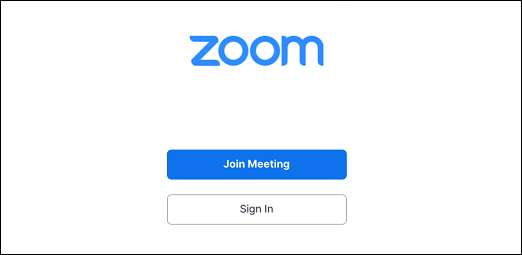
זום PWA יש רבים מאותן תכונות כמו גרסאות שולחן העבודה מלא (דרך תקריב ):
- תצוגת גלריה להתאמה אישית (במכונות נתמכות)
- עצמית בחר חדרי פריצה
- תעתיק חי
- תרגום Live (עם מתורגמנים מוקצים)
- רקע חדש מסכה תכונה לפרטיות
- גידול יד וגידול תגובות
זה כל מה שיש לזה. אתה מקבל את אותה חוויית זום בסיסית, רק מעט trimmed למטה עבור הדפדפן. PWA עדיין מרגיש יותר כמו אפליקציה מאשר אתר פשוט, עם זאת.
קָשׁוּר: כיצד להצטרף פגישה זום







